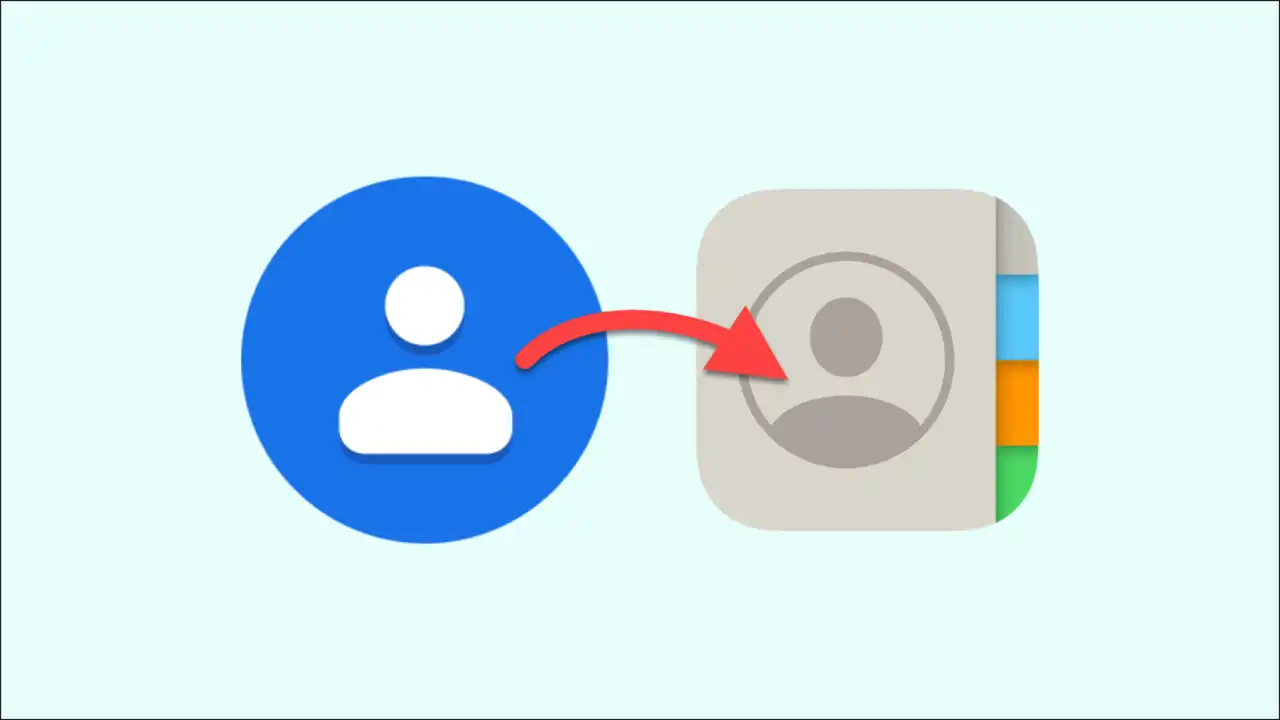Android’den bir iPhone’a geçmek göz korkutucu bir süreç gibi görünebilir. Android iPhone rehber aktarma işlemi nasıl yapılır?
Android, iPhone Rehber Aktarma
Muhtemelen yıllar içinde derlenen derin bir irtibat listeniz vardır. Neyse ki, kişilerinizi bir iPhone’a aktarmak oldukça kolaydır. Android iPhone rehber aktarma;
Apple, Android cihazlar için Google Play Store’da bulunan resmi bir ” iOS’a Taşı ” uygulamasına sahiptir. Bu harika bir araçtır, ancak yalnızca çalışır iken yeni bir iPhone kurma. iPhone’unuz henüz kurulmadıysa, uygulamayı Android cihazınıza indirin ve kişileri aktarmak için talimatları izleyin.
İlk Kurulum Sırasında
İlk iPhone kurulum sürecini çoktan geçtiyseniz, kişileri aktarmak için hala birkaç seçenek var.
Google Kişilerinizi İçe Aktarın
Android telefonunuzdaki kişiler Google hesabınıza yedeklenmişse, kolayca iPhone’unuza aktarabiliriz. İlk önce, iPhone’unuzdaki Ayarlar uygulamasını açın.
“Kişiler”e ilerleyin.
Ardından, “Hesaplar”ı seçin.
Google hesabınızı henüz buraya eklemediyseniz, “Hesap Ekle”ye dokunun. (Eğer varsa var o ekledi Google hesabınızın adına dokunun.)
Artık servisler listesinden “Google”ı seçebiliriz. Android cihazınızda kullandığınız aynı Google hesabında oturum açmak için adımları izleyin.
Oturum açtıktan sonra, senkronize edilecek şeyler için birkaç seçeneğin bulunduğu bir ekrana getirileceksiniz.
“Kişiler”in açık olduğundan emin olun ve “Kaydet”e dokunun.
Google kişileri için hepsi bu kadar. Tüm kişilerinizin hemen iPhone “Kişiler” uygulamasında göründüğünü göreceksiniz.
Bir Dosyayı Dışa Aktarma ve İçe Aktarma
Herkesin kişileri bir hizmetle senkronize edilmemiştir. Bu durumda en iyi çözüm, kişilerinizi Android’den dışa aktarmak ve iPhone’unuza aktarmaktır. Bu işlem, Android cihazınıza bağlı olarak biraz farklı görünecektir.
Örneğin, Android için Google’ın Kişiler uygulamasını kullanacağız. Uygulamayı Android cihazınızda açın ve sol üst köşedeki menüden “Ayarlar”ı seçin.
“Kişileri Yönet” bölümüne gidin ve “Dışa Aktar”ı seçin.
Bir dosya yöneticisine yönlendirileceksiniz ve .vcf dosyasını nereye kaydetmek istediğinizi seçebilirsiniz. İşiniz bittiğinde “Kaydet”e dokunun.
Şimdi, o .vcf dosyasını bir şekilde iPhone’unuza almanız gerekiyor. Kendinize e-posta gönderebilir, Google Drive gibi bir bulut depolama hizmetine yükleyebilir veya Bluetooth üzerinden gönderebilirsiniz. Hangi konuda rahatsan onu yap.
İPhone’unuza aldıktan sonra, .vcf dosyasını oradayken açın.
Dosyayı hangi uygulamada açmak istediğinizi sorduğunda “Kişiler”i seçin.
Artık yeni kişiler oluşturmak veya mevcut kişilerle birleştirmek için kişileri tek tek seçebilirsiniz. Hepsini aktarmak için üst kısımdaki “Tüm # Kişileri Ekle”ye dokunun.
Kararınızı onaylamak için “Tüm # Kişileri Ekle”yi seçin. Android’den iPhone’a rehber aktarma işlemi bu kadar. Kişileriniz artık iPhone’unuza taşınacak ve Android cihazınızı bir çekmeceye koyup unutabilirsiniz. Android iPhone rehber aktarma